重命名的快捷键,小编教你重命名的快捷键是什么
- 分类:帮助 回答于: 2018年06月26日 16:36:00
快捷键,这样可以提高工作效率,我们经常会对桌面文件进行重命名,这样方便用户记忆和管理,一般直接可以点击鼠标右键然后重命名,但是这样比较麻烦。其实重命名快捷键可以帮助到大家的,那么重命名的快捷键是什么?下面,小编就来跟大家探讨一下重命名的快捷键是啥。
我们习惯了使用鼠标右键重命名文件,却很少使用重命名的快捷键。有些小伙伴甚至不知道重命名的快捷键在哪里。其实重命名这个功能在Windows系统上有多种操作方式,其中一个方式能够极大地提高办公效率。下面,小编跟大家分享重命名的快捷键。
重命名的快捷键是什么
使用按键F2。
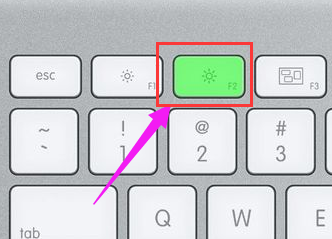
电脑快捷键图-1
选中文件,按下F2,文件就会处于重命名状态。
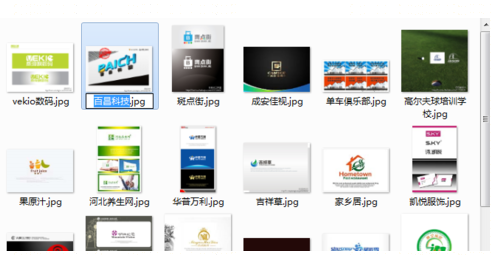
电脑快捷键图-2
方法二:
左键选中文件,在文件处于选中的状态下同样左键点击文件名部分,就可以使文件处于重命名的状态。
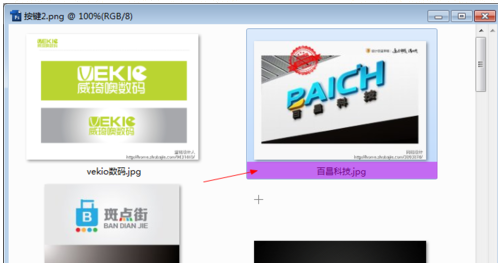
快捷键图-3
很多时候我们双击文件却变成了重命名。
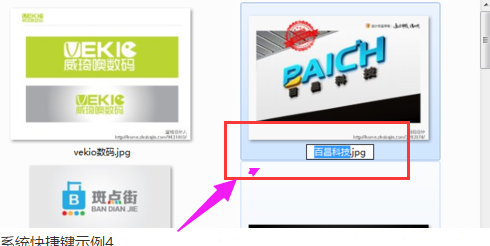
快捷键图-4
方法三:
利用文件编辑器自带的“另存法”功能来实现,如果编辑器没有“另存为”功能,则无法实现。
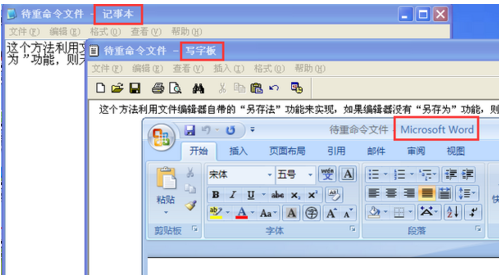
重命名图-5
依次点击菜单“文件”——“另存为”。
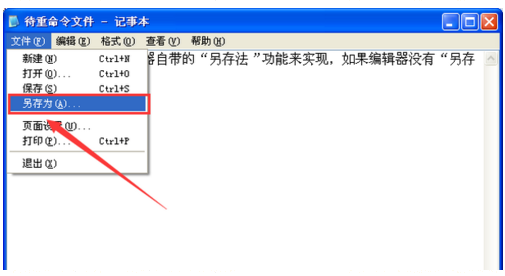
电脑快捷键图-6
就可以用一个新的命名来保存文件,同样达到重命名的效果。
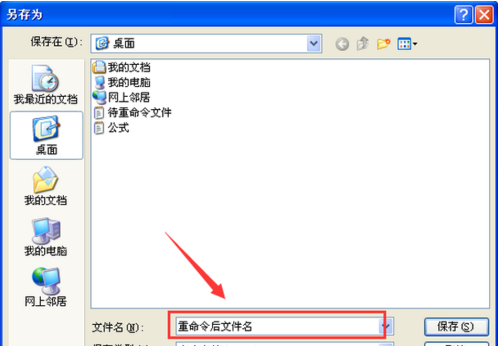
重命名快捷键图-7
以上就是重命名的快捷键了,你,学会了吗?
 有用
26
有用
26


 小白系统
小白系统


 1000
1000 1000
1000 1000
1000 1000
1000 1000
1000 1000
1000 1000
1000 0
0 0
0 0
0猜您喜欢
- 如何解决电脑回收站被误删故障..2020/09/29
- 告诉你小白装机怎么安装在其他盘里去..2023/04/15
- 电脑进不了系统怎么办2021/05/23
- 平板怎么连接电脑,小编教你平板怎么连..2018/07/04
- 教你怎么取消主板开机动画..2021/10/12
- 电脑提示系统管理员设置了系统策略禁..2020/04/22
相关推荐
- 电脑bios电池在哪2020/04/01
- 怎么添加网络打印机2020/07/26
- qq好友恢复系统怎么使用2020/12/18
- 图解黑鲨装机大师如何装系统..2019/03/27
- 小编教你ipad怎么截图2021/01/30
- win10重装win7后无法进入系统怎么解决..2020/12/31

















